Запись клиента на занятие(я). Способ №3
Предварительно необходимо настроить расписание занятий.
Также предварительно необходимо добавить клиентов.
Чтобы записать клиента на занятие(я), необходимо зайти в модуль Занятия и нажать на кнопку Записать в левом верхнем углу:
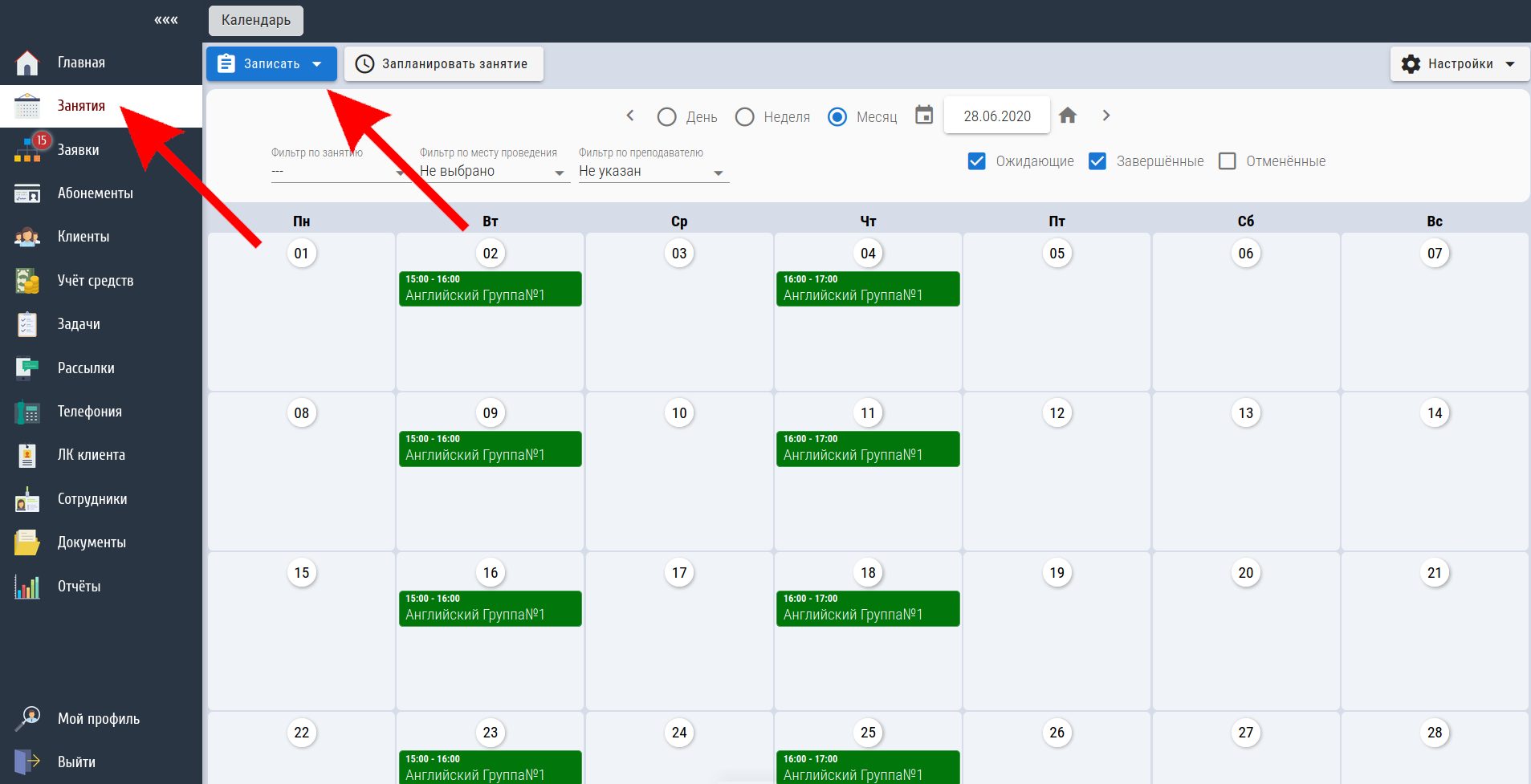
Далее выбираем Клиента на занятия:
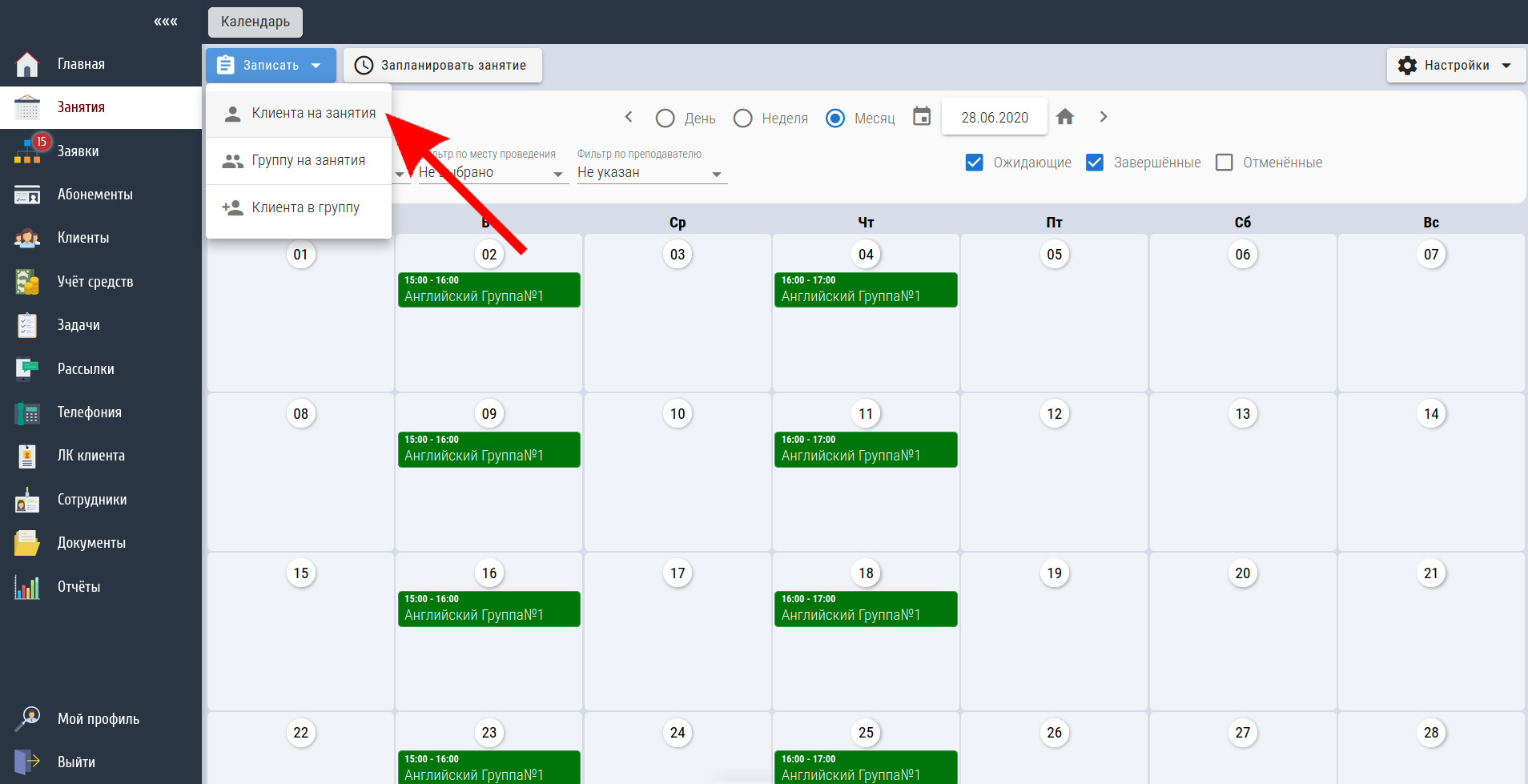
После этого необходимо выбрать, на какие занятия в Календаре занятий планируется записать клиента. Для этого нужно нажать на эти занятия. Выбранные занятия будут выделены синей рамкой. При этом, если нужно записать клиента, например, на все занятия по вторникам и четвергам вперед на месяц (на полгода, на год и т.д.), достаточно выбрать только по одному (например, первому) занятию в месяце - во вторник и в четверг, а период записи можно будет скорректировать далее. После выбора занятий необходимо нажать на кнопку Выбрать клиента внизу экрана:
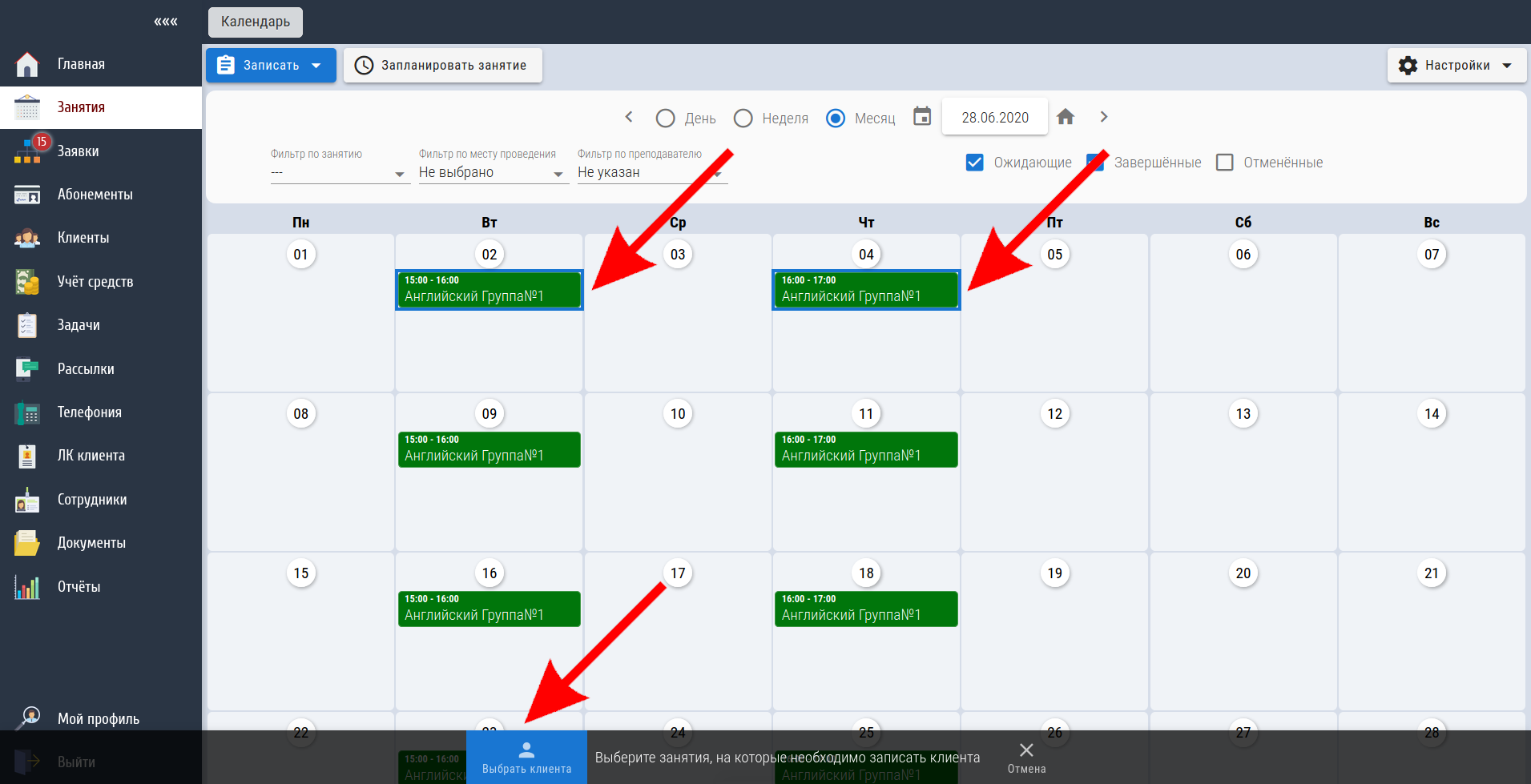
Открывается окно с выбором клиента и возможностью корректировки периода для записи.
Сначала нужно выбрать клиента, которого планируется записать на занятие(я). Для этого нужно начать вводить ФИО клиента в строку выбора клиента, после чего справа появится окно с вариантами найденных клиентов для записи на занятие(я). Выбираем нужного клиента:
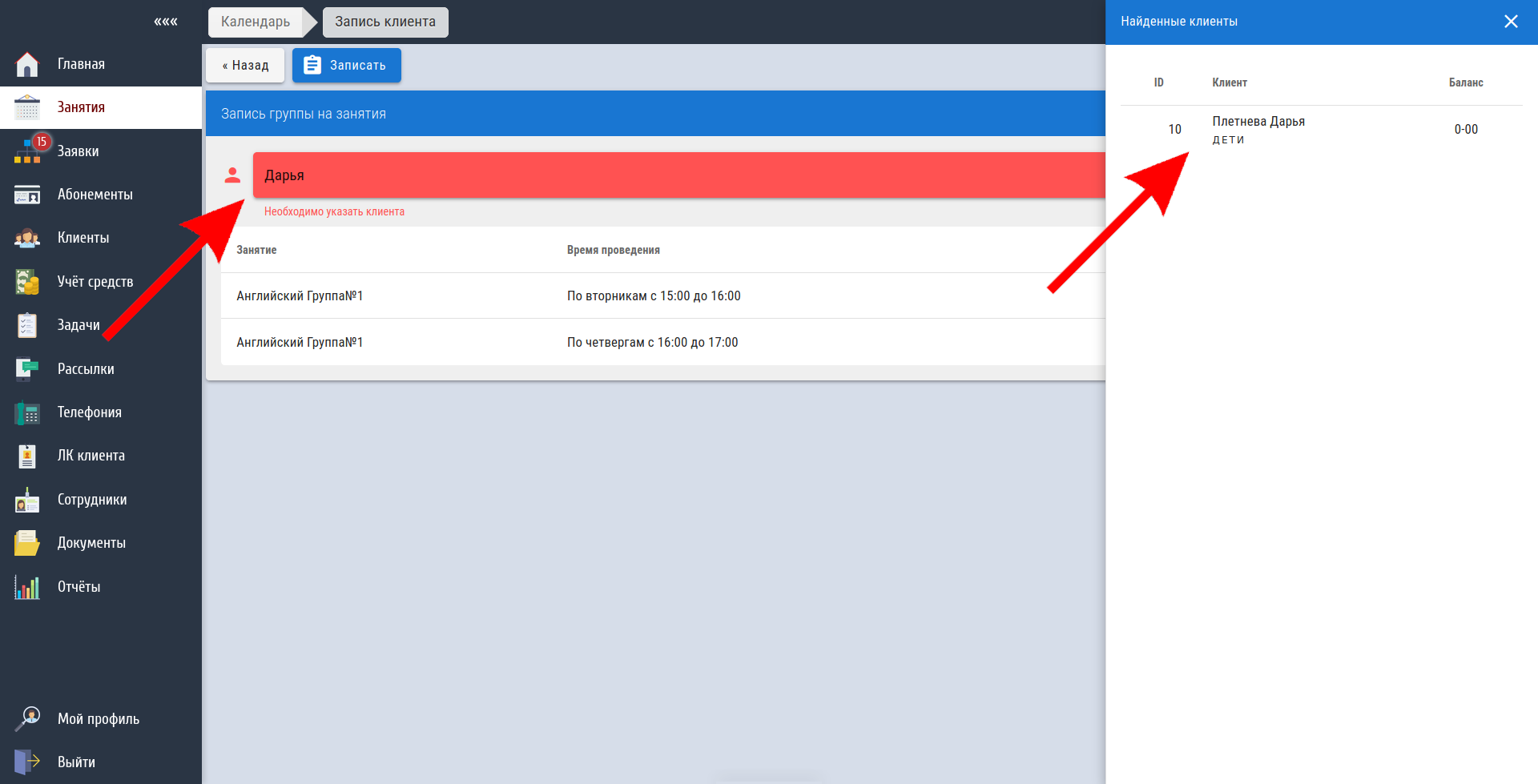
После выбора клиента можно скорректировать период для записи, например, расширить запись по вторникам до конца текущего месяца. Для этого нужно нажать на дату окончания периода записи и изменить ее:
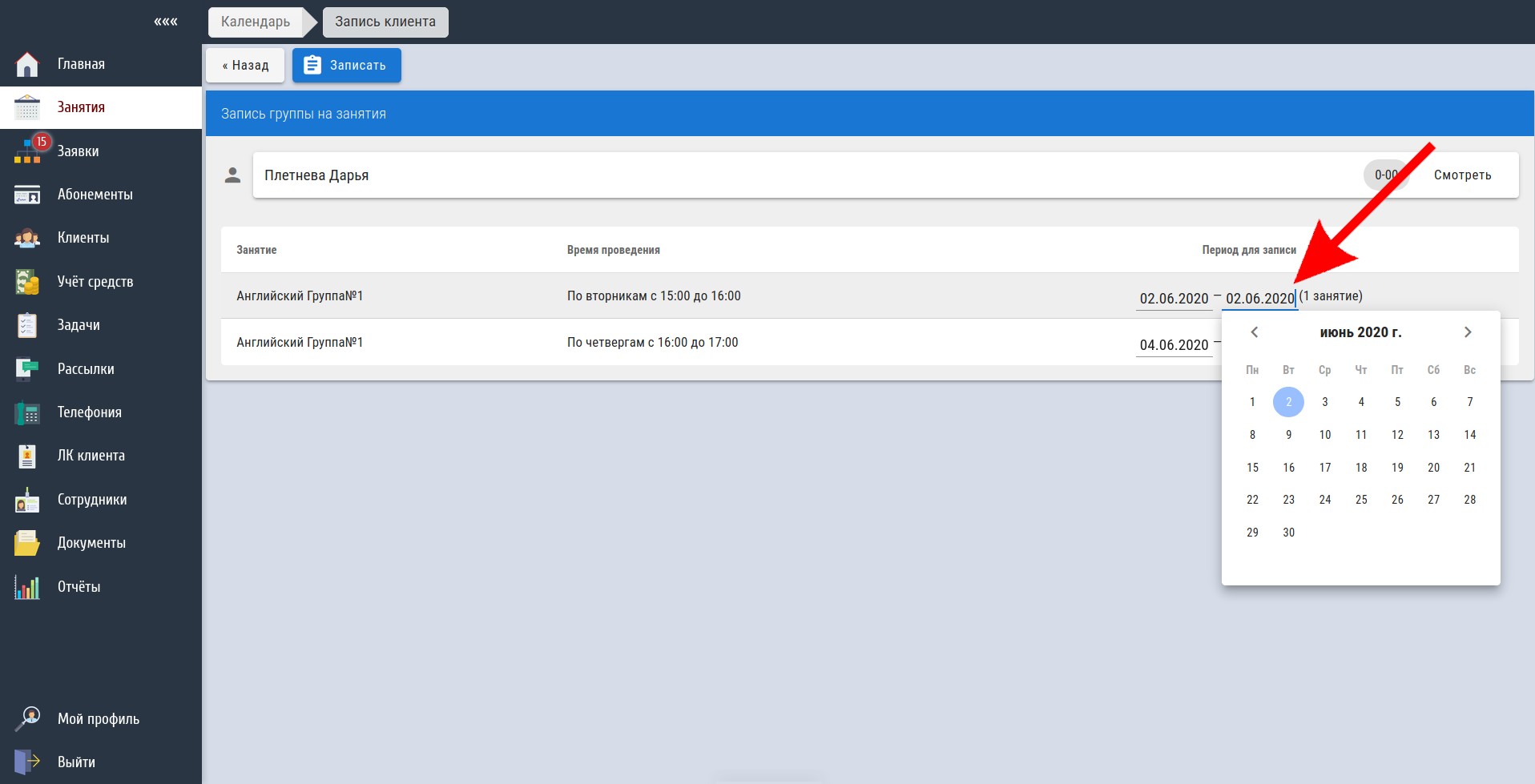
Оставим текущий период для записи, то есть запишем клиента на 2 выбранных занятия, далее нажимаем на кнопку Записать:
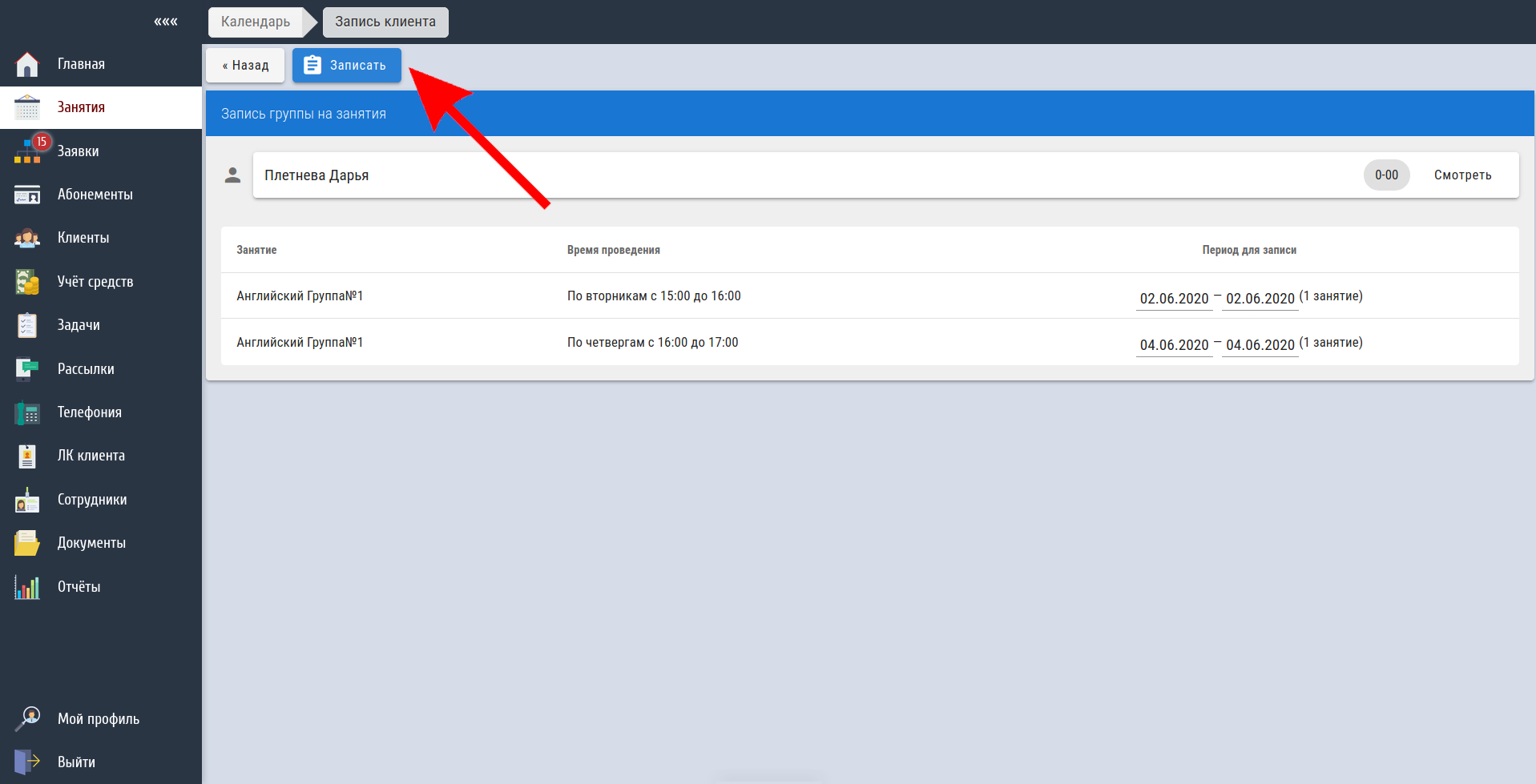
Таким образом, в выбранных занятиях в Календаре занятий отобразилось, что на данные занятия записан один клиент. Зайдем в настройки одного из занятий:
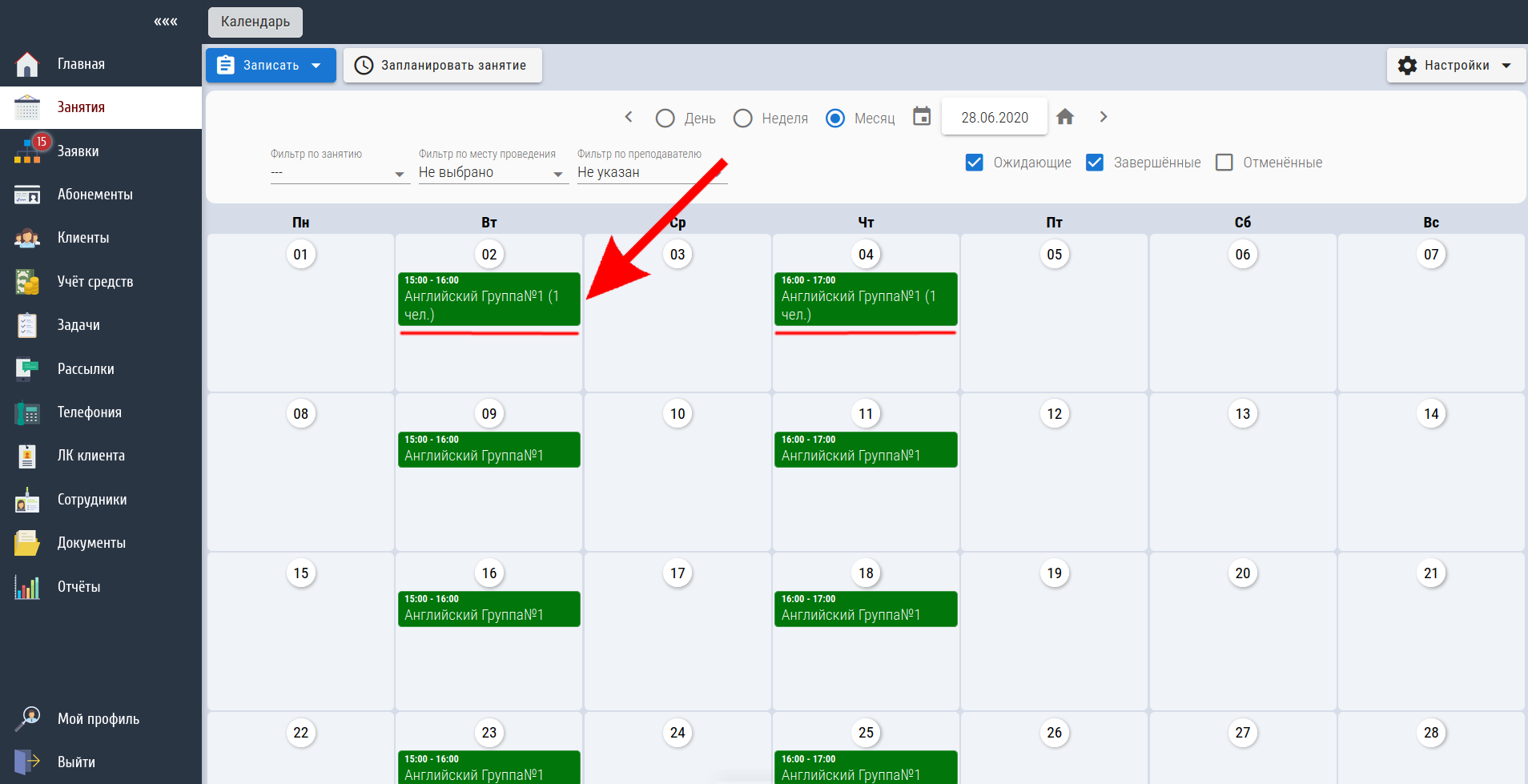
В блоке записанные посетители отображается записанный таким образом на занятие клиент:
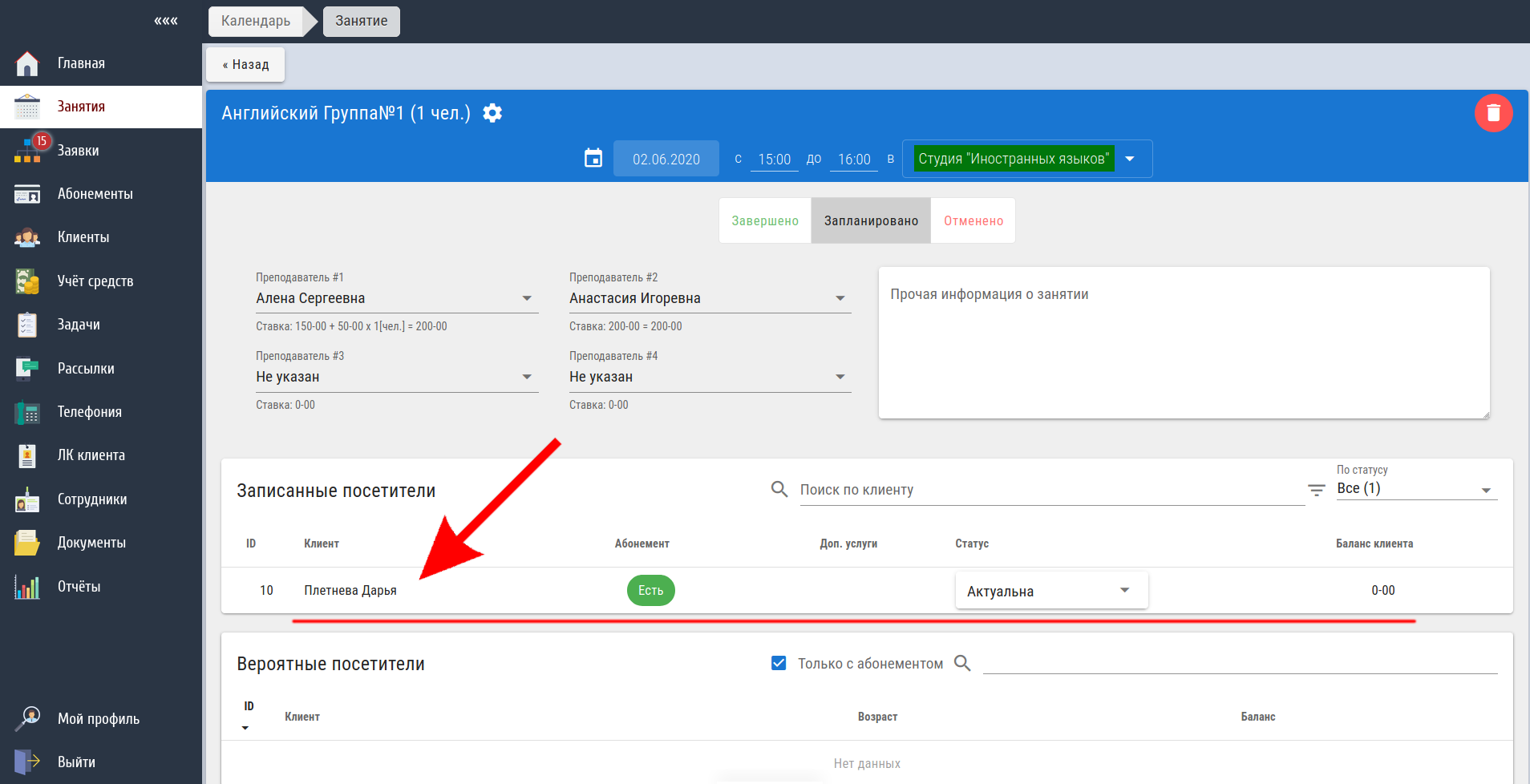
Если клиент был записан на занятие по ошибке или отсутствовал на занятии, нужно изменить статус его записи на Отменена по уважительной причине (для клиентов с наличием абонемента) и Отменена (для клиентов без абонемента).
После того, как все клиенты записаны на занятие, необходимо завершить занятие - условно это будет значить, что занятие состоялось, на занятии присутствовали клиенты и преподаватели. После завершения занятия с абонементов клиентов будут списаны посещения за данное занятие, а преподавателям будет начислена ставка.
Как настроить ставки преподавателей описано в следующей главе:
Чтобы завершить занятие, необходимо изменить его статус на Завершено и Сохранить:

После сохранения, если не у всех записанных посетителей на момент завершения есть абонемент на посещение данного занятия, необходимо будет обработать предварительные записи клиентов без абонементов.
Процесс завершения занятий и обработки предварительных записей описан в следующей главе:
